¿Cómo Convertir Películas de 8mm a PC para Editarlas Más?
Por Manuel Gonzalez • 2025-10-23 19:09:39 • Soluciones
Las películas de 8mm y Super 8 fueron una de las principales formas en que se filmaron muchos videos caseros en el pasado. Si bien muchas personas que tienen estas películas todavía tienen reproductores de 8mm en sus hogares, se están volviendo menos comunes. Además, cada vez que se reproduce la película; Se aplican más rasguños a la película causando daños. Esto puede conducir a la pérdida de partes o de toda la película. Si puede convertir la película de 8mm a digital, la película se conservará en su estado actual. Al hacer la conversión en casa, puede ahorrar mucho dinero y aún así obtener un excelente resultado.
- Parte 1. Grabe películas de 8 mm en formato digital a través de su cámara
- Parte 2. Importe la película de 8 mm grabada a la PC, edite y convierta
Parte 1. Grabe películas de 8 mm en formato digital a través de su cámara
El método más sencillo y rentable de convertir una película de 8 mm en datos digitales en el hogar es grabar la película con una cámara digital. Para hacer esto, necesitará una pared blanca lisa, una mesa, un proyector de 8 mm, una cámara digital, un trípode que se ajuste a la cámara y un área con poca luz.
Cuando desee iniciar el proceso de conversión, deberá configurar el proyector y la cámara en el área con poca luz. La cámara debe estar al lado del proyector y a unos 4 a 6 pies de la pared. Esto dependerá del proyector de 8 mm que esté utilizando.
Una vez que ambos elementos estén configurados, encienda el proyector y asegúrese de que su cámara digital tenga toda la proyección en el marco. Esto puede significar que necesite mover la cámara hacia adelante o hacia atrás para ajustar toda la imagen en el marco sin un borde. El zoom es una opción; sin embargo, puede provocar el desenfoque de las imágenes. Una vez que todo esté en el marco, debe comenzar la grabación y el video.
Parte 2. Importe la película de 8 mm grabada a la PC, edite y convierta
Una vez que la película se graba en la cámara digital, es hora de importar la película a la PC.
Video tutorial: Convierta el video de la videocámara a cualquier formato con Wondershare UniConverter (originalmente Wondershare Video Converter Ultimate)
Paso 1 Descargue e instale el software.
Cuando desee convertir una película de 8 mm a digital, deberá descargar un programa para facilitar el proceso. El software más fácil de usar al convertir películas de 8 mm a digital es el Wondershare UniConverter (originalmente Wondershare Video Converter Ultimate) , ya que es la mejor opción. Hay una versión de prueba gratuita si no está seguro de cuánto va a utilizar el software. La descarga e instalación solo toma unos minutos y unos pocos clics.
 Wondershare UniConverter (originalmente Wondershare Video Converter Ultimate)
Wondershare UniConverter (originalmente Wondershare Video Converter Ultimate)

Su más completo kit de herramientas de video
- Convierte a más de 1000 formatos, como AVI, MKV, MOV, MP4, etc.
- Convierte a un preajuste optimizado para casi todos los dispositivos.
- Velocidad de conversión 30 veces más rápida que cualquier convertidor convencional.
- Edita, mejora y personaliza tu archivo de videos.
- Grabe video en DVD reproducible con una atractiva plantilla de DVD gratuita.
- Descarga/graba videos de más de 10000 sitios para compartir videos.
- La versátil caja de herramientas combina metadatos de video, creador de GIF, transmisión de video a TV, convertidor VR y grabador de pantalla.
- Sistemas Operativos Soportados: Windows 10/8/7/XP/Vista, Mac OS 10.15 (Catalina), 10.14, 10.13, 10.12, 10.11, 10.10, 10.9, 10.8, 10.7, 10.6
Paso 2 Importe la película de 8 mm grabada y edite el video si lo desea.
Cuando termine la grabación de la película de 8 mm, conecte su cámara digital a su computadora o inserte la tarjeta de memoria que se utilizó para grabar la película. Una vez conectado, busque el dispositivo de almacenamiento y guarde los archivos de video en la computadora. Cuando los archivos se guardan en la computadora, los archivos se pueden abrir en Wondershare UniConverter (originalmente Wondershare Video Converter Ultimate).
El otro método para importar es abrir Wondershare UniConverter (originalmente Wondershare Video Converter Ultimate) e importar el video dentro del programa. En ambos métodos, los archivos de video se agregan usando el botón Agregar archivos , o arrastrando los archivos a la ventana del programa.

Dentro del Wondershare UniConverter (originalmente Wondershare Video Converter Ultimate) , hay un editor de video incorporado. Si necesita o desea editar el video, la edición debe hacerse ahora. El software de edición dentro del Wondershare Video Converter es fácil de usar y solo lleva unos minutos. Simplemente haga clic en uno de los botones de edición debajo de la miniatura del video para ingresar a la ventana y obtenga más información sobre edición de videos .

Paso 3 Seleccione el formato de salida y la carpeta de salida y convierta.
Después de importar y editar el video, el siguiente paso es elegir el formato de destino. El software se puede configurar en muchos de los formatos y para los dispositivos más populares. Una vez que se selecciona un formato, seleccione dónde desea guardar la película, o también puede usar la carpeta de destino predeterminada. Después de seleccionar las opciones, haga clic en el botón Convertir todo y espere a que termine el programa.
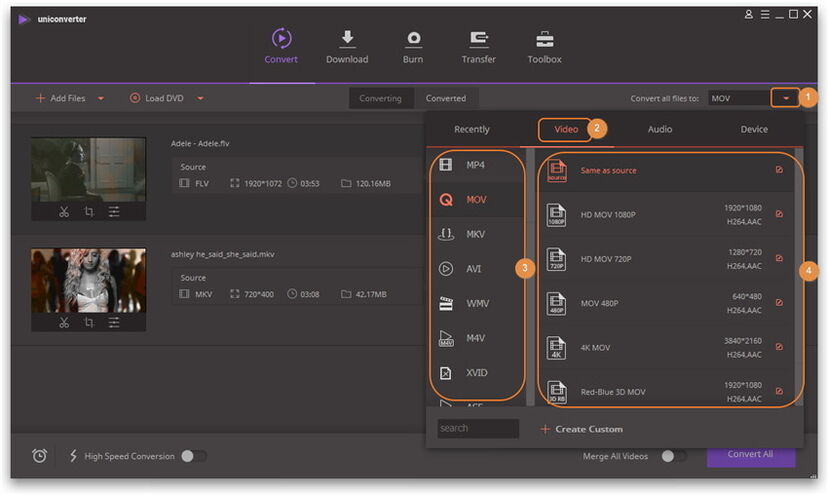
Paso 4 Grabe el video en DVD usando el software.
A diferencia de muchas otras ediciones de video, el Wondershare UniConverter (originalmente Wondershare Video Converter Ultimate) tiene una grabadora de DVD y Blu-ray en el programa. Una vez que el video se ha convertido, puede insertar un DVD o DVD Blu-ray en la unidad de disco que tiene la capacidad de grabar archivos en el disco. Luego agregue el archivo al programa como para convertir el archivo y haga clic en el botón Grabar . El tiempo que llevará dependerá del tamaño del archivo y de la unidad de disco que esté utilizando.
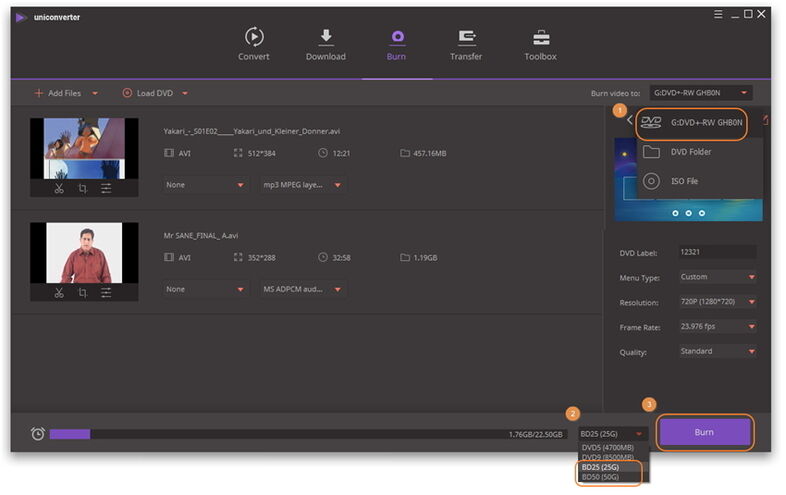
Manuel Gonzalez
staff Editor